AirDroid Personal Web Guía completa
Administra todas y cada una de las funciones de un teléfono Android, como el control remoto la transmisión de pantalla la transferencia y administra archivos entre plataformas desde la web.
¿Te preguntas cuál es el método más rápido para controlar tu Smartphone de forma inalámbrica desde Windows o Mac?
A continuación, te ofrecemos una solución y se trata de AirDroid Web Esta aplicación online se ha ganado la confianza de millones de usuarios gracias a sus impecables prestaciones. Seguramente, tendrás curiosidad sobre esta herramienta y para eso está este artículo.
Partiendo de sus principales características y funciones, ahora te presentaremos cómo usar web AirDroid en tu navegador. ¡vamos al grano!
Ahora que conoces la interfaz básica de AirDroid Web, te enseñamos cómo utilizar esta increíble aplicación. No necesitas tener conocimientos o experiencia técnica para usarlo, a continuación indicamos tres sencillos pasos que cualquier usuario podrá seguir.
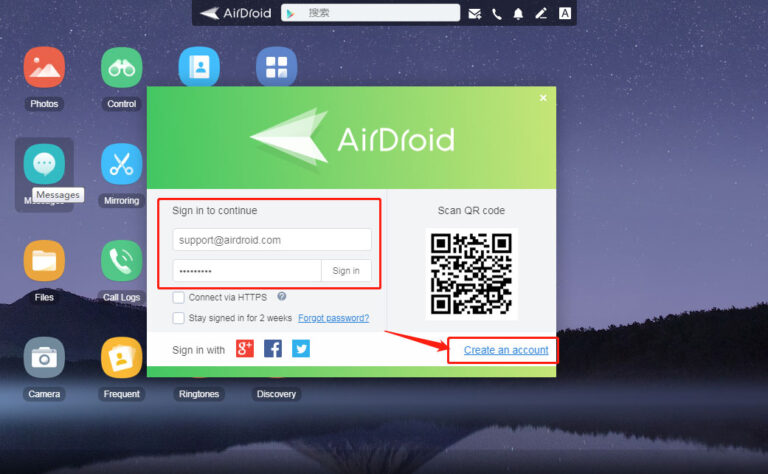
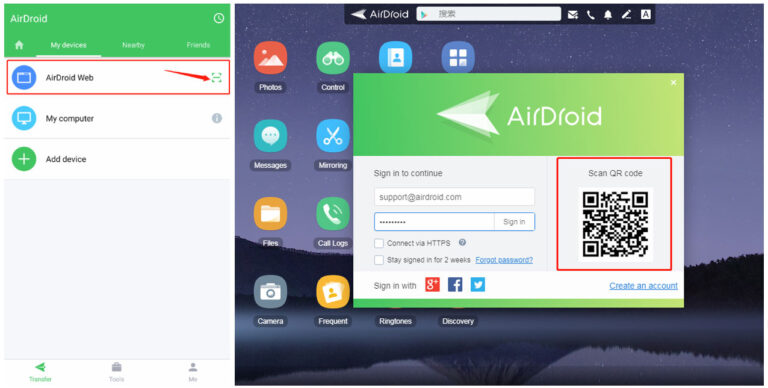
El programa establecerá automáticamente una conexión remota. Ahora podrás disfrutar de todas las funciones utilizando un teclado y un mouse. Iniciar sesión desde la web de AirDroid es muy fácil.
A continuación, te explicamos paso a paso cómo utilizar las principales funciones de AirDroid Web. Lee detalladamente para sacarle el máximo partido a este programa, independientemente de tu nivel de habilidad.
La aplicación te permite transferir archivos entre ambos dispositivos con solo un clic. Solo tienes que hacer clic en Archivos > Cargar para importar archivos y carpetas desde tu Computadora. También podrás descargar documentos desde tu smartphone a la computadora. Esto es todo.
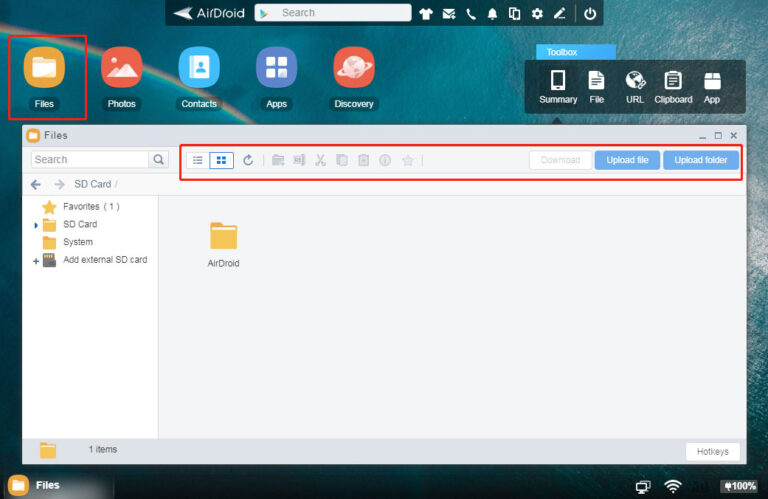
Así mismo, podrás administrar fácilmente audio, video, fotos y tonos de llamada desde el navegador.
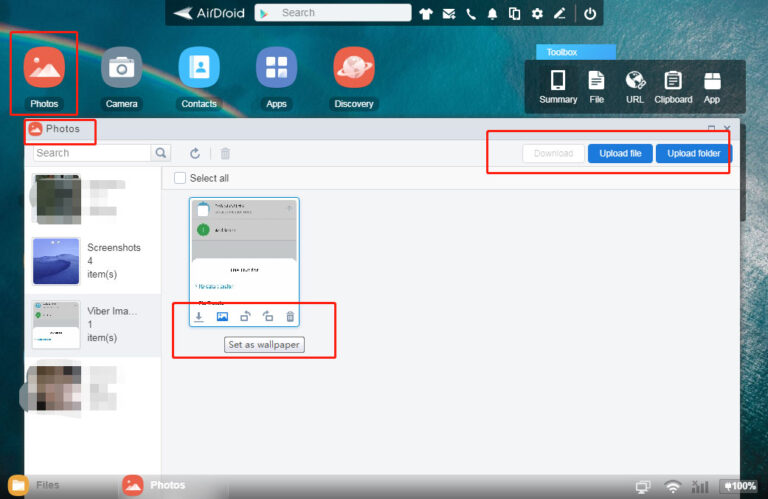
Controlar directamente un smartphone Android desde un navegador nunca ha sido tan fácil. Bastará con hacer clic en el icono "Control" de airdroid.web para empezar a administrar el smartphone mediante el teclado y el mouse.
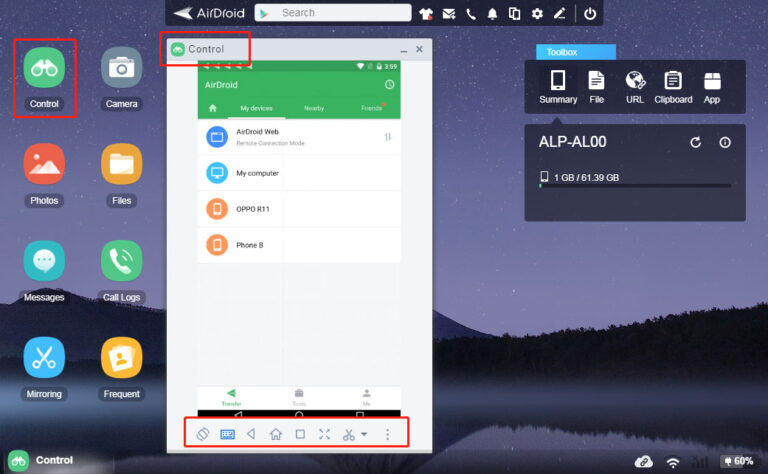
Pulsando el icono "Camara" podrás activar de forma remota la cámara del smartphone. Incluso te permitirá vigilar los alrededores de tu smartphone. Es decir, convierte un Android en una cámara de seguridad.
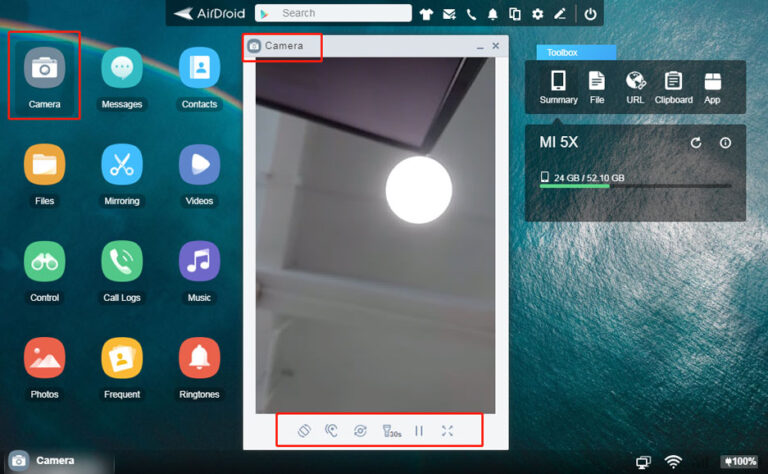
La transmisión de pantalla es una de las funciones más destacadas de AirDroid Personal Web. Todo lo que necesitas hacer es pulsar el icono "Transmisión" para que el programa muestre todo lo que haces en tu smartphone Android. Con esta función, no importa si ambos dispositivos están o no conectados a la misma red.
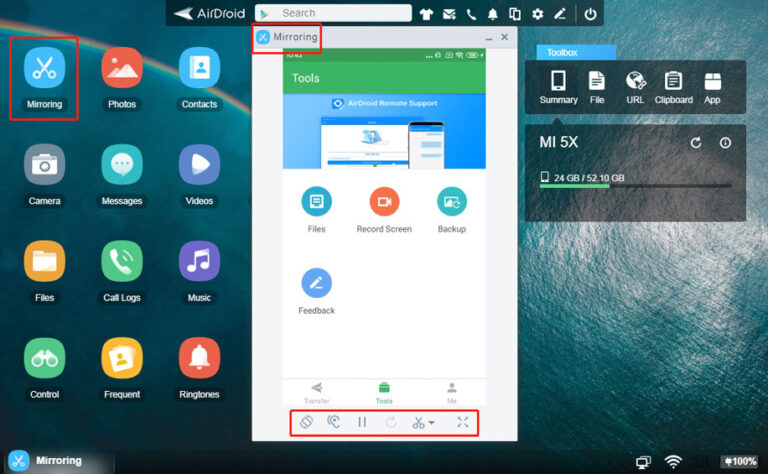
AirDroid Web es otra función muy práctica. Sólo tienes que hacer clic en "Mensajes" y el programa te mostrará la aplicación de mensajes en la pantalla. Sin embargo, no es compatible con Mensajes de Grupo y MMS.
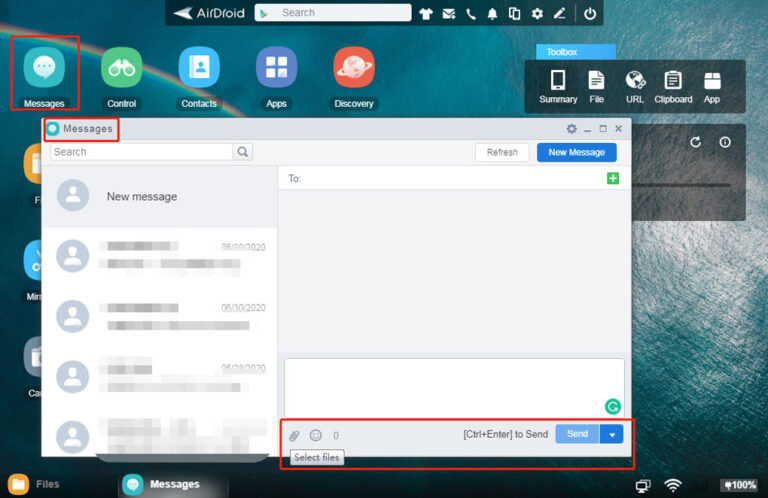
Es la función más famosa de AirDroid Personal Web. Después de conectar ambos dispositivos de forma remota, podrás hacer clic en "Encontrar tu teléfono" en la web para localizar tu smartphone Android perdido. Esta función también te permitirá borrar los datos de tu teléfono en caso de pérdida o robo.
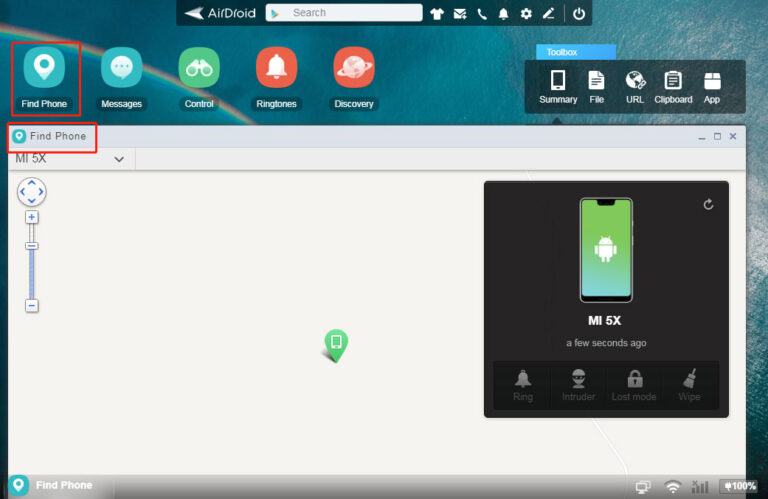
AirDroid Web es una herramienta online que permite administrar remotamente un dispositivo Android. Con este programa, no es necesario instalar herramientas o complementos de terceros para controlar un smartphone Android desde un navegador web. Con todas las funciones que ofrece, AirDroid web es una opción perfecta para los usuarios que desean una solución rápida para acceder al smartphone Android desde una computadora. Todo lo que necesitas hacer es navegar a web.airdroid.com desde cualquier navegador web y empezar a controlar tu smartphone Android a través de Internet.
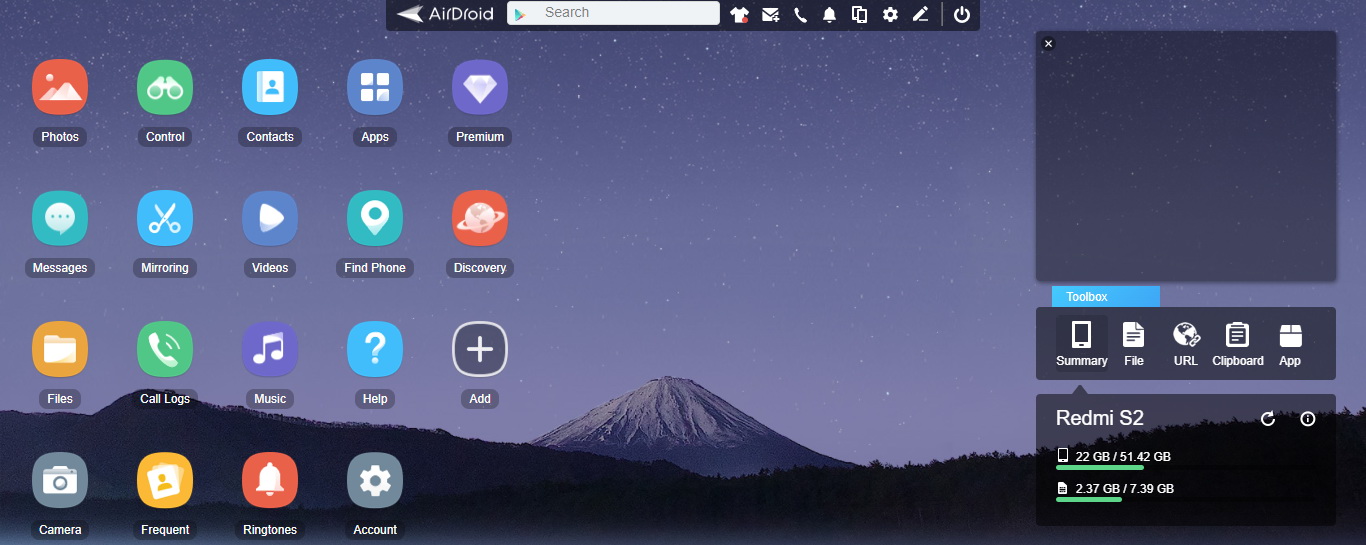
En comparación con la competencia, AirDroid Personal Web es mucho más estable, eficiente y fácil de usar. Incluso un niño de 10 años no tendrá problemas en utilizar este increíble programa online.
A continuación, indicamos algunas de las principales funciones de AirDroid Web que lo convierten en la mejor opción para la mayoría de los usuarios:
AirDroid Personal Web es un servicio muy útil para los usuarios de Android. Luego de conectar un dispositivo Android al cliente web, podrás administrar todas y cada una de las funciones de un teléfono Android desde una computadora utilizando un teclado y un mouse. Esto permite, por ejemplo, responder a todas las conversaciones de mensajes desde la computadora, lo que evita tener que revisar el teléfono una y otra vez.
Asimismo, ofrece una forma intuitiva de administrar todos los archivos y carpetas de tu teléfono Android, incluyendo fotos, música, videos, tonos de llamada y mucho más. Sin embargo, el mayor beneficio viene de su función de transferencia que te da la libertad de compartir tantos datos entre Android y PC tanto como lo desees.
Además, la función de transmisión te permitirá ver desde la computadora todo lo que se muestra en la pantalla de tu Android. Es muy útil para hacer presentaciones, tutoriales, guías, y mucho más.
El Cliente Web es una opción práctica si tiene que controlar un dispositivo Android en contadas ocasiones. Sin embargo, los usuarios que tienen que administrar de forma remota Android con demasiada frecuencia y necesitarán mayor control sobre el proceso, deben elegir AirDroid Desktop Client.
Ten en cuenta que la versión de escritorio es mucho más estable que AirDroid Web e incluso ofrece numerosas funciones de gran utilidad que no están disponibles en el cliente web.

Deja una respuesta.